Atualizado em July 2025: Pare de receber mensagens de erro que tornam seu sistema mais lento, utilizando nossa ferramenta de otimização. Faça o download agora neste link aqui.
- Faça o download e instale a ferramenta de reparo aqui..
- Deixe o software escanear seu computador.
- A ferramenta irá então reparar seu computador.
Com o objetivo de fechar o Windows Phone, a Microsoft aumentou seu foco para outras plataformas móveis no mercado. Recursos como ‘Continue on PC’ estão sendo constantemente desenvolvidos e adicionados ao
Android
e
iOS
aplicativos. O Windows 10 agora permite que você conecte seu telefone Android ou iOS ao seu PC.
Tabela de Conteúdos
Ligar o Android ou iPhone ao Windows 10
O recurso é simples e é facilmente acessível através do aplicativo Configurações. Para começar a configurar o seu telefone, vá a ‘
Configurações
e, em seguida, selecione ‘
Telefone
“Arkansas”.
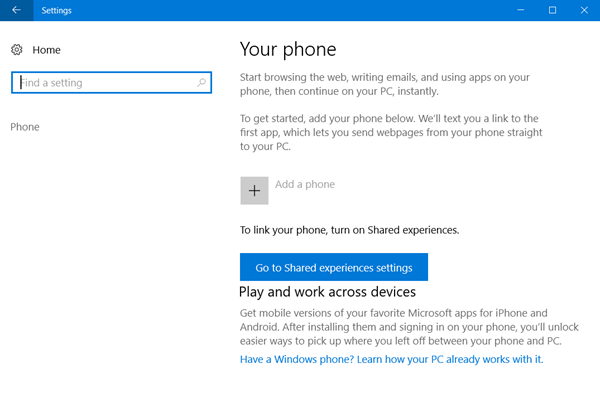
Agora clique em ‘
Adicionar um telefone
para iniciar o processo de ligação.

Aparecerá uma outra janela que o guiará por todo o processo. Como primeiro passo, você precisa digitar seu número de celular para o qual uma mensagem de texto contendo um link será enviada.
Agora no seu telemóvel, utilizando essa ligação, instale a aplicação a partir da Play Store ou iOS App Store. No Android, o link irá levá-lo para ‘Cortana’ para Android (no meu caso, pelo menos), que ainda está em beta a partir de agora, mas é totalmente funcional. Como outro passo, você pode baixar e instalar ‘Microsoft Apps’ e ‘Microsoft Launcher’ que inclui a funcionalidade ‘Continue on PC’.
Cortana no Android/iOS
Atualizado: julho 2025.
Recomendamos que você tente usar esta nova ferramenta. Ele corrige uma ampla gama de erros do computador, bem como proteger contra coisas como perda de arquivos, malware, falhas de hardware e otimiza o seu PC para o máximo desempenho. Ele corrigiu o nosso PC mais rápido do que fazer isso manualmente:
- Etapa 1: download da ferramenta do reparo & do optimizer do PC (Windows 10, 8, 7, XP, Vista - certificado ouro de Microsoft).
- Etapa 2: Clique em Iniciar Scan para encontrar problemas no registro do Windows que possam estar causando problemas no PC.
- Clique em Reparar tudo para corrigir todos os problemas
Para ativar esse recurso de vinculação, certifique-se de efetuar login usando a mesma Conta Microsoft em todos os dispositivos. Depois de instalar o Cortana no seu telefone, você pode conectá-lo ao seu PC.
Você verá um diálogo na seção ‘Upcoming’ notificando que você pode conectar a Cortana ao seu PC. Clique em “Conectar” para estabelecer a conectividade. Para verificar se o seu telefone está ligado ao seu PC, você pode ir a ‘Configurações’ -> ‘Telefone’ e confirmar que o seu dispositivo aparece aqui.
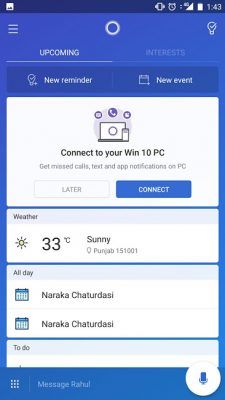
No seu telefone, aceda às definições em ‘Cortana’ e depois seleccione ‘Cross Device’. Aqui pode gerir a sincronização das suas notificações entre dispositivos. Você pode habilitar a sincronização de notificações para que você seja lembrado sobre mensagens e chamadas no seu PC enquanto o telefone estiver ausente. Além disso, você pode habilitar notificações para todos os outros aplicativos instalados em seu telefone.
Continuar em PC
Para habilitar ‘Continuar no PC’, você terá que baixar ‘
Microsoft Apps
‘. O Microsoft Apps adiciona uma opção “Continuar no PC” ao menu de partilha do dispositivo. Assim, qualquer coisa que for aberta no seu telefone pode ser enviada diretamente para o seu PC, bastando pressionar o botão de compartilhamento.
Eu tentei este recurso com páginas da Web, vídeos do YouTube, fotos e o que não. Funciona perfeitamente com a maior parte do conteúdo.
Para partilhar algo, basta premir o botão “Partilhar” e seleccionar “Continuar no PC”. Aguarde até que a lista dos seus dispositivos seja carregada e, em seguida, seleccione o PC em que pretende continuar o seu trabalho. Além disso, há também uma opção para
Continuar mais tarde
que enviará uma informação específica para o Action Center em todos os seus PCs.
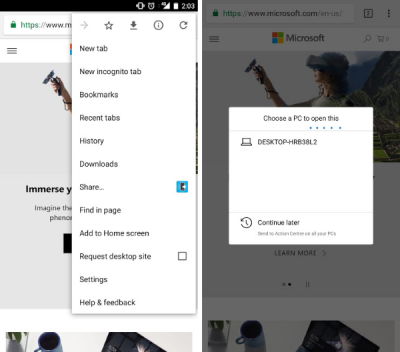
Você também pode usar o Microsoft Launcher já que ele tem recursos embutidos para enviar algo diretamente para o seu PC.
Este post pode mostrar screenshots de dispositivos Android, mas todos os passos são quase similares para dispositivos iOS também.
RECOMENDADO: Clique aqui para solucionar erros do Windows e otimizar o desempenho do sistema
Bruno é um entusiasta de Windows desde o dia em que teve seu primeiro PC com Windows 98SE. Ele é um Windows Insider ativo desde o Dia 1 e agora é um Windows Insider MVP. Ele tem testado serviços de pré-lançamento em seu Windows 10 PC, Lumia e dispositivos Android.
